【CV達成27%⤴ 】月間80万人に読まれるオウンドメディア「データのじかん」サイト改善の裏側

Excelで表を作成し色別に項目を分けた際、選択された(絞り込まれた)状態の項目で合計を表示する方法です。
=SUBTOTAL(集計方法,参照1:参照2)を使用します。
ポイントは、集計方法109は、非表示のセルを無視して合計するという事!
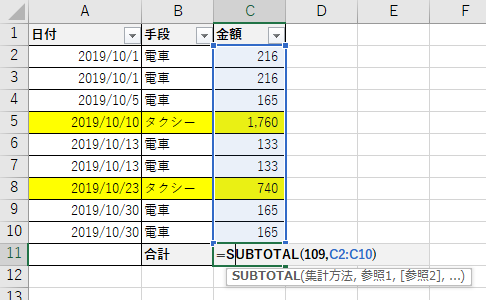
集計方法に”109″を指定し、”合計したいセルからセル”を参照に代入します。
ここでは、金額が記載されているCセルを合計すれば良いため、以下のような関数になりました。
=SUBTOTAL(109,C2:C10)
C2セルからC10セルまでの全ての合計が表示されました。
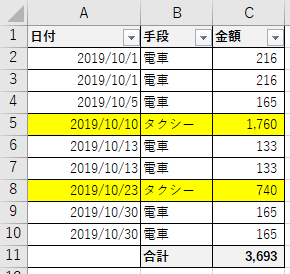
次に、黄色いセル(手段がタクシー)のみの合計を表示したいです。まず、フィルタで絞り込みます。
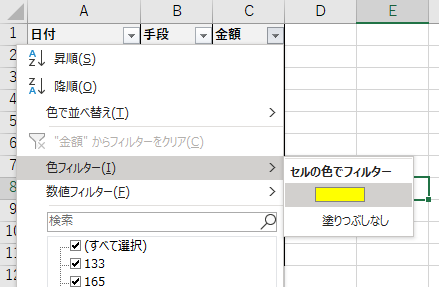
集計方法109は、非表示のセルを無視して合計するらしいので、フィルタを黄色で絞り込むだけで、黄色セルの合計が自動で表示されるようになりました。
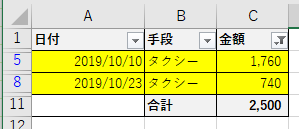
結構便利!
編集者:コウ
年間20万人が訪れるKOHIMOTO Laboの 広報・編集・AIアシスタント⛄を担当しています。興味→Web・AI・ソーシャル・映画・読書|テクノロジー × ヒューマニティのpositiveな未来🌍
INDEX
PICK UP